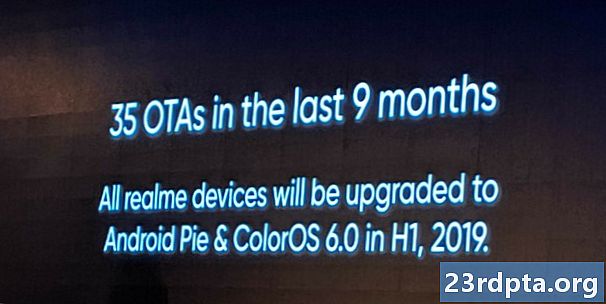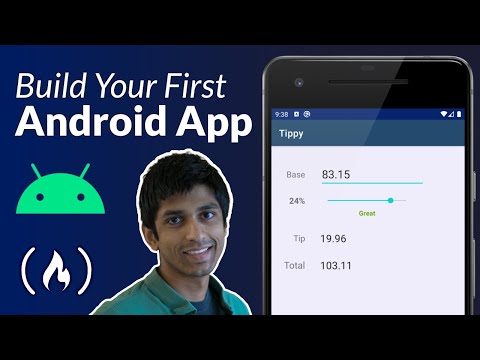
Zawartość
- Krok 1: Pobierz Android Studio
- Krok 2: Konfiguracja Android Studio
- Krok 3: Rozpoczęcie nowego projektu
- Krok 4: Rzeczywista rzecz
- Układ
- Krok 5: Jak uzyskać lepszy rozwój aplikacji

Więc masz pomysł na zabójczą aplikację i jesteś gotowy, aby przekształcić ją w rzeczywistość i wprowadzić na rynek. Bez wątpienia masz ochotę zacząć swoje pierwsze pobrania, recenzje i zyski… Ale jest tylko jeden problem: nie masz pojęcia, od czego zacząć!
Nauka kodowania jest sama w sobie dość trudna, ale wraz z rozwojem Androida może być bardziej skomplikowana. Musisz nie tylko zrozumieć Javę, ale także zainstalować całe oprogramowanie specyficzne dla Androida i poznać wszystkie unikalne dziwactwa związane z tworzeniem aplikacji na Androida.
Czytaj dalej: Najlepsze bezpłatne i płatne kursy programowania aplikacji na Androida
Ogólnie rzecz biorąc, tworzenie aplikacji na Androida wymaga SDK (Software Development Kit), podobnie jak IDE (zintegrowane środowisko programistyczne) Android Studio lub Zaćmienie, Java Software Development Kit (JDK) i wirtualne urządzenie do testowania. Wszystko to wymaga pracy, a nawet zanim zaczniesz analizować takie usługi, jak Google Play, rozmiary ekranu, poziomy interfejsu API ...
Jest to tak duża ilość informacji i wystarczy, aby zniechęcić ogromną liczbę ludzi, zanim jeszcze zaczną. Moim celem w tym artykule jest zatem zapewnienie przystępnego przewodnika, który sprawi, że cała perspektywa stworzenia aplikacji będzie nieco mniej zniechęcająca… Wyjaśnię te fragmenty, które musisz znać, i pomaluję resztę, a do końca powinieneś masz podstawową aplikację, z której możesz rozpocząć iterację i eksperymentować.
Najpierw zrób sobie filiżankę herbaty, może to chwilę potrwać ...
Krok 1: Pobierz Android Studio
Aby programować w większości języków, potrzebujesz oprogramowania o nazwie IDE lub „Integrated Development Environment”. Najpopularniejszym środowiskiem programistycznym IDE dla Androida Android Studio, który pochodzi bezpośrednio od Google. Możesz go zdobyć tutaj.
IDE zapewnia główny interfejs użytkownika, w którym należy wpisać kod (nie można po prostu pisać w notatniku). Podkreśla także błędy, oferuje sugestie oraz umożliwia wygodne uruchamianie i testowanie swoich dzieł. Tworzy potrzebne pliki, zapewnia podstawowe układy i generalnie oszczędza dużo czasu i wysiłku.

To, co jest świetne w Android Studio, to to, że zostało ono zaprojektowane specjalnie do tworzenia Androida (w przeciwieństwie do drugiej najpopularniejszej opcji, Eclipse). Oznacza to, że po pobraniu oprogramowania otrzymasz także wiele innych potrzebnych bitów, w tym Android SDK (wybór narzędzi, w tym sama platforma Android) i Android Virtual Device, który jest emulatorem, na którym możesz testować swoje aplikacje. Podczas instalacji upewnij się, że pozostawiłeś zaznaczone pola, aby potwierdzić, że chcesz te dodatkowe komponenty. Możesz ręcznie dodać je później, ale to tylko skomplikuje sprawy.
Jak wspomniano, istnieje kilka alternatyw dla Androida Studio. Eclipse to starsze IDE, które może być również używane do opracowywania innych rzeczy (takich jak aplikacje na iOS) i ogólnie jest nieco bardziej elastyczne. Jest jednak o wiele bardziej kłopotliwy, aby zacząć, ale nie tak przyjazny dla początkujących. Innym moim ulubionym jest Basic4Android. Basic4Android to IDE, które pozwala kodować aplikacje na Androida za pomocą języka programowania BASIC. Ułatwia to także na wiele innych sposobów i koncentruje się na „szybkim rozwoju”.
Istnieją również inne opcje, takie jak Unity3D i liczne narzędzia do tworzenia aplikacji, z których każda ma swoje mocne i słabe strony w zależności od tego, co planujesz zbudować. Jednak dla uproszczenia skupiamy się na Android Studio, ponieważ stał się on „głównym” sposobem tworzenia podstawowych aplikacji i prawie standardem branżowym. Jeśli uważasz, że możesz kiedyś sprzedać swoją firmę, jeśli chcesz zapewnić sobie jak największą elastyczność i kontrolę, lub jeśli chcesz zostać profesjonalnym programistą aplikacji, potrzebujesz tego narzędzia.
To powiedziawszy, jeśli przejrzysz to wszystko i okaże się, że jest za dużo, możesz rozważyć Basic4Android jako prostsze podejście, a ja opiszę to w przyszłym poście.
Ok, podsumowując: mamy teraz Android Studio pobrane i zainstalowane. Ale nie uruchamiaj go, dopóki nie przeczytasz kroku drugiego! Jak dotąd tak dobrze… Co może pójść nie tak?
Krok 2: Konfiguracja Android Studio
Teraz, gdy masz zainstalowany Android Studio, zrobiłeś pierwszy, śmiały krok w kierunku zostania programistą! Wiele osób zarządza nim tylko do tej pory, a następnie pozostawia oprogramowanie zainstalowane na komputerze przez wiele miesięcy, czując się winnym za każdym razem, gdy zobaczy je w menu Start. W końcu usuwają go, aby zrobić miejsce na następny tytuł AAA na Steamie, i tak kończy się cała przykra sprawa ... Nie podobają się im - czas na trochę więcej akcji afirmatywnej!
Zanim zaczniesz, musisz także zainstalować Javę na swoim komputerze, aby móc korzystać z Android Studio. W szczególności musisz zainstalować pakiet Java Development Kit (JDK). Java to język programowania, którego będziesz używać do tworzenia aplikacji w tym przypadku i musisz zainstalować JDK, aby Android Studio mógł interpretować i kompilować kod (kompilacja oznacza przekształcenie źródła w coś, co jest rozumiane przez CPU - kod maszynowy). Zestaw programistyczny Java znajdziesz tutaj. Wystarczy pobrać i postępować zgodnie z instrukcjami, aby zainstalować.
Teraz możesz kliknąć Android Studio, aby go uruchomić. Gdy się otworzy, pojawi się menu, w którym możesz zacząć lub skonfigurować niektóre opcje. Wspaniałą rzeczą jest to, że wszystko jest załatwiane w tym momencie, chociaż możesz chcieć zapoznać się z Menedżer SDK (Skonfiguruj> Menedżer zestawu SDK), w którym zaktualizujesz zestaw Android SDK, aby obsługiwał nowsze wersje, a także pobierał takie rzeczy, jak próbki kodu lub obsługa Google Glass. Ale nie martw się o to teraz, ale jeśli Android Studio mówi, że czegoś brakuje, prawdopodobnie musisz to znaleźć.
Tak naprawdę są trzy główne rzeczy, które wchodzą w interakcje, gdy używasz Android Studio do tworzenia aplikacji.
- Sam Android Studio, który jest IDE, który zapewnia przyjemny interfejs do kodowania.
- Kod napisany w Javie, który zainstalowałeś przed chwilą…
- Oraz zestaw Android SDK, do którego będziesz uzyskiwać dostęp za pośrednictwem kodu Java, aby robić rzeczy na Androida
Jeśli uznasz to za skomplikowane i zniechęcające, to… cóż, nie wiesz, że się urodziłeś. Tak było kiedyś droga gorzej.
Może to daje pociechę…
Krok 3: Rozpoczęcie nowego projektu
Po zainstalowaniu próbek możesz wrócić do pierwszej strony, którą zobaczyłeś po załadowaniu Android Studio. Teraz chcesz wybrać Rozpocznij nowy projekt Android Studio - w końcu się dzieje!
Wpisz nazwę swojej aplikacji i „domenę firmową”. Razem te elementy zostaną wykorzystane do utworzenia nazwy pakietu w następującym formacie:
com.companyname.appname
Pakiet będzie skompilowanym plikiem lub APK („Plik pakietu Androida”), który ostatecznie prześlesz do Sklepu Google Play. Ludzie mogą to zobaczyć na różne sposoby, więc jeśli planujesz stworzyć coś, co ostatecznie wydasz, staraj się unikać używania „śmiesznych słów”.

Ostatnie pole do wpisania to katalog, w którym chcesz zapisać wszystkie pliki związane z aplikacją. Lubię zapisywać w DropBox, aby mieć pewność, że zawsze mam kopię zapasową mojego kodu. Kliknij ponownie przycisk Dalej i zgadnij, co… Więcej opcji! Huzzah! Nie martw się, już prawie jesteśmy…
Następnie musisz zdecydować, dla jakiego rodzaju urządzenia zamierzasz opracowywać. W takim przypadku zaczniemy od Telefon i tablet opcja. Inne opcje to telewizja, zużycie i szkło. To dobrze, jeśli chcesz opracować dla wielu platform w przyszłości - to jeden z cudów Androida - ale zacznijmy od czegoś nieco prostszego na początek, dobrze?
Innym wyborem, którego musisz dokonać na tym etapie, jest „Minimum SDK”. To jest najniższa wersja Androida, którą chcesz obsługiwać. Dlaczego nie po prostu wpisać tutaj najnowszej wersji Androida? Cóż, ponieważ właściwie stosunkowo niewiele osób mieć najnowsza wersja Androida zainstalowana na ich urządzeniu w danym momencie. Chcesz wesprzeć telefony, na których nadal działają starsze wersje, aby dotrzeć do jak największej liczby odbiorców - zwłaszcza za granicą.
Dlaczego nie skorzystać z Androida 1.1? Cóż, poza tym, że nie jest to opcja (Froyo jest tak niski, jak tylko możesz przejść), to również uniemożliwiłoby ci korzystanie z jakiejkolwiek wymyślnej nowej funkcji z najnowszych aktualizacji.
Najlepszym rozwiązaniem na tym etapie jest skorzystanie z opcji domyślnej, więc po prostu pozostaw to pole bez zmian. Na następnej stronie będzie można wybrać sposób, w jaki aplikacja ma wyglądać na początku. To będzie wygląd twojego głównego „Moduł aktywności”, Która jest w zasadzie główną stroną Twojej aplikacji. Pomyśl o takich szablonach; czy chcesz mieć tytuł aplikacji na górze ekranu, czy też chcesz, aby Twój interfejs wypełniał cały ekran? Czy chcesz zacząć od gotowych elementów? Czy Twoja aplikacja będzie przede wszystkim korzystać z Map Google (nie wchodź tu trochę, sprawy stają się bardziej skomplikowane dzięki usługom Google Play).

Pamiętaj, że aplikacja może mieć wiele działań, które działają jak osobne strony w witrynie. Możesz na przykład mieć aktywność „Ustawienia” i „Główna”. Więc aktywność nie jest app powiedzmy, ale raczej jedną niezależną stronę Twojej aplikacji.
Jednak przy pierwszym stworzeniu prawdopodobnie zrobisz wszystko, aby coś zrobić naprawdę prosty, który wyświetla tylko jedną, podstawową czynność. Wybierz 'Podstawowa aktywnośćTo aby wszystko było jak najprostsze i dla wszystkich celów i celów, będzie to teraz Twoja aplikacja. Kliknij przycisk Dalej ponownie, aby wyświetlić kilka ostatnich opcji.
Teraz możesz wybrać nazwę swojej aktywności i nazwę układu (jeśli wybierzesz „Podstawową aktywność”, będziesz mieć również opcję tytułu i nazwę „menu_resource”). Nazwa działania to sposób, w jaki będziesz odnosić się do swoich działań w kodzie, więc nazwij to logicznym (ogólnie dobra rada dotycząca kodowania), np. „MainActivity”. Kreatywny, wiem.
Tymczasem nazwa układu opisuje plik, który określa układ działania. Jest to oddzielny fragment kodu, który działa zgodnie z głównym kodem aktywności, aby określić, gdzie idą elementy takie jak obrazy i menu, oraz jakich czcionek będziesz używać. W rzeczywistości nie jest to Java, tylko XML - lub Extensible Markup Language, jeśli chcesz zaimponować znajomym.
Dla każdego, kto ma doświadczenie w tworzeniu stron internetowych, twój XML będzie działał trochę jak HTML lub arkusz stylów CSS. Tymczasem kod Java dla tego działania mówi co elementy na ekranie robią po naciśnięciu itp. Można pozostawić tutaj domyślną nazwę jako „activity_main”. Na koniec wybierz nazwę menu i tytuł. Wybierz coś miłego do tytułu, ponieważ Twoi użytkownicy będą mogli to zobaczyć w niektórych momentach. Kliknij Dalej… a teraz zobaczysz swoją aplikację!
Twoja pusta, bezużyteczna aplikacja… Wszystko na początek! Widzisz, dlaczego ludzie się poddają? Ale tak naprawdę możemy podzielić go na następujące bardzo podstawowe kroki:
- Pobierz i zainstaluj Android Studio, pamiętając o dołączeniu zestawu Android SDK
- Zainstaluj Java SDK
- Rozpocznij nowy projekt i wybierz podstawowe szczegóły
Więc naprawdę nie jest tak źle ... I pamiętaj: gdy raz to wszystko zrobisz, możesz na zawsze o tym zapomnieć i skupić się na zabawach: tworzeniu aplikacji! Twoja herbata jest prawdopodobnie zimna w tym momencie, więc następnym bardzo ważnym krokiem jest zdobycie więcej.
Krok 4: Rzeczywista rzecz
Po otwarciu aplikacji po lewej stronie powinno pojawić się drzewo katalogów ze wszystkimi różnymi plikami i folderami tworzącymi aplikację oraz zdjęcie telefonu z napisem „Hello World!” W środku. Cóż, witam również Ciebie!
(Podstawową aplikacją wyświetlającą „Hello World” jest to, co robi większość nowych programistów jako pierwsza, kiedy uczą się programować w nowym języku. Android Studio oszukuje, ponieważ robi to za Ciebie!)
Możesz zauważyć, że otwarta karta (u góry) to „activity_main.xml”, co pokazuje duży telefon na wyświetlaczu. Możesz sobie przypomnieć, że activity_main.xml to kod XML, który definiuje instrukcje układu dla twojej głównej aktywności.
Jeśli wybrałeś „Podstawową aktywność” podczas uruchamiania projektu, zobaczysz też drugi plik XML o nazwie „content_main.xml”. W przeważającej części te dwie rzeczy robią to samo, ale „acitvity_main.xml” zawiera podstawowy układ, który Android Studio stworzyło dla ciebie, gdy wybrałeś „Podstawową aktywność”. Treści, które chcesz edytować, znajdują się w content_main.xml, więc otwórz to i nie martw się tym na razie.
(Jeśli nie jest to otwarte, aby rozpocząć, użyj katalogu po lewej stronie, aby go otworzyć, wybierając: app> res> content_main.xml.)
Układ
Android Studio nie pokazuje tutaj samego kodu XML, ale raczej rendering wyglądu układu na ekranie. Jest to edytor wizualny trochę podobny do Dreamweavera do projektowania stron internetowych i ułatwia nam, programistom, życie.
Masz również kilka opcji o nazwie „widżety”Po lewej stronie, którą możesz dodać do swojej aplikacji. To jest Twoja podstawowa aplikacja; więc na przykład, jeśli chcesz dodać przycisk aktywności „OK”, możesz po prostu przeciągnąć go na ekran i upuścić w dowolnym miejscu. Śmiało i rzuć przycisk „OK” tuż pod „Hello World”.
Inną rzeczą, którą znajdziesz, jest to, że możesz kliknąć jeden z tych elementów, aby zmienić tekst i „ID”. Identyfikator to sposób, w jaki odnosisz się do każdego elementu (zwanego „widok’) W kodzie Java, podczas gdy tekst jest oczywiście tym, co wyświetlasz użytkownikowi.
Usuń widżet (lub widok) „Hello World” i zmień tekst na przycisku na „Hello?”. Podobnie zmień „id” na przycisku na „button1”.
Teraz podstępnie nakłaniam cię do napisania małego programu… Zauważ też, że kiedy wybierasz widok, w prawym dolnym rogu masz opcje zmiany koloru i rozmiaru tekstu itp. Możesz bawić się tymi zmiennymi, jeśli chcesz zmienić wygląd twojego przycisku. Wrócimy tu za minutę, więc zanotuj w pamięci!
Teraz otwórz swój MainActivity.java. Karta będzie na górze, ale w przeciwnym razie znajdź ją pod: Aplikacja> Java.
To jest kod określający zachowanie Twojej aplikacji. Na tym etapie dodasz mały fragment kodu:
public void buttonOnClick (View v) {
Przycisk button1 = (przycisk) v;
((Button) v) .setText („Hello!”);
}
To pójdzie tuż pod pierwszym samotnym Zamknięte nawias „}”, tuż przed „@Override, Public Boolean”. To powinno wyglądać tak:

Co to wszystko znaczy? Zasadniczo wszystko, co następuje „void buttonOnClick”Zostanie przeprowadzone, gdy ktoś kliknie przycisk. Następnie znajdujemy przycisk „Przycisk button1 = (przycisk) v;”, A następnie zmieniając tekst.
Tak, są inne sposoby osiągnięcia tego samego, ale wydaje mi się, że dzięki temu jest to przyjemne i proste, a tym samym łatwe do zrozumienia. Poświęć trochę czasu na przeczytanie go i postaraj się skupić na tym, co robi…
U góry strony znajduje się słowo „importuj…”. Kliknij, aby go rozwinąć i upewnić się, że gdzieś jest linia: „import android.widget.Button;”. Powinien pojawić się sam, gdy wpisałeś ostatni bit (Android Studio jest taki inteligentny), ale możesz go dodać samodzielnie, jeśli nie.

(Zauważ, że kiedy piszemy, że wiersze kończą się na „;”. Jest to podstawowe formatowanie Java, a jeśli zapomnisz, spowoduje błąd. Przyzwyczaj się do szukania ich!)
Teraz wróć do content_main.xml i kliknij przycisk. W prawym rogu, gdzie masz parametry przycisku, powinieneś znaleźć opcję o nazwie „onClick”. Kliknij na to, a następnie z rozwijanego menu wybierz wiersz „onClick”, który właśnie napisałeś. To, co właśnie zrobiłeś, mówi Android Studio, że chcesz powiązać sekcję kodu z utworzonym przyciskiem (ponieważ będziesz mieć wiele przycisków w przyszłości).

Teraz wystarczy, że uruchomisz właśnie utworzoną aplikację. Po prostu przejdź do „Uruchom” u góry, a następnie wybierz „Uruchom aplikację” z menu rozwijanego. Powinieneś już mieć zainstalowany system AVD (Android Virtual Device), ale jeśli nie, możesz przejść do: narzędzia> Android> AVD Manager> + Utwórz urządzenie wirtualne. Nie zapomnij, że musisz także zainstalować wersję na Androida na urządzenie.

Gdy wreszcie się uruchomi, możesz wypróbować tę zabawną, zabawną aplikację. Powinieneś znaleźć to, że po kliknięciu przycisku tekst z „Cześć?” Do „Cześć!”. Będziemy bogaci…
(Jeśli to nie działa… coś poszło nie tak. To nie ja, mój działa! Poszukaj czerwonego tekstu w kodzie i najedź na niego myszką, aby uzyskać sugestie z Android Studio.)
Krok 5: Jak uzyskać lepszy rozwój aplikacji
Okej, więc to było kłamstwo. Prawdopodobnie jesteśmy nie będzie bogaty. W tej chwili aplikacja, którą stworzyliśmy, jest dość kiepska. Możesz spróbować sprzedać to na pewno, ale prawdopodobnie nie dostaniesz tylu dobrych recenzji.
Powodem, dla którego omówiłem to podstawowe tworzenie aplikacji, jest to, że uczy podstaw programowania. Masz akcję i reakcję - naciskając przycisk robi coś. Dodaj trochę zmiennych i matematyki, dodaj ładne zdjęcia i przydatną funkcję, która jest naprawdę wystarczająca, aby stworzyć bardzo podstawową aplikację.
Więc dokąd zmierzamy? Jest o wiele więcej do nauczenia: nie spojrzeliśmy na Manifest na Androida jeszcze nie rozmawialiśmy o twoim prywatny znak klucza (lub jak fajnie jest, gdy to stracisz), a my nawet nie przestudiowaliśmy „cyklu życia” aplikacji na Androida (nie ma to nic wspólnego z Król Lew). Występują problemy z obsługą różnych rozmiarów ekranu i jest o wiele więcej do nauczenia się.
Niestety zajęłoby to całość książka aby nauczyć Cię całości tworzenia aplikacji na Androida. To dobry początek: kup książkę!
Ale ważniejsze jest po prostu bawić się i próbować różnych rzeczy. Nie staraj się tworzyć swojej zmieniającej świat aplikacji już pierwszego dnia. Zamiast tego skoncentruj się na zrobieniu czegoś prostego i zrozumiałego, a następnie wykorzystaj to. Spróbuj zmienić układ tekstu i dodaj więcej przycisków i więcej reguł, aby Twoja aplikacja była naprawdę przydatna.
W końcu przekonasz się, że jest coś, co chcesz zrobić, a czego nie możesz samodzielnie zrozumieć. Może chcesz na przykład odtworzyć dźwięk, gdy ktoś kliknie Twój przycisk. Tu zaczyna się prawdziwa nauka. Teraz wszystko, co musisz zrobić, to wyszukać w Google: „Jak odtwarzać dźwięk w systemie Android”
Znajdziesz mnóstwo skomplikowanych odpowiedzi, ale w końcu ktoś, prawdopodobnie na Stack Overflow, rozwiąże odpowiedź po prostu dla Ciebie. Następnie kopiujesz ten kod i wklejasz go do aplikacji, wprowadzając kilka zmian.
Podobnie wypróbuj niektóre przykłady kodu dostępne w Android Studio. Zobacz, jak działają, spróbuj zmienić rzeczy i po prostu eksperymentuj. Wszystko pójdzie nie tak i pojawią się błędy, ale w większości przypadków, jeśli będziesz postępować zgodnie z instrukcjami, łatwo sobie z tym poradzić. Nie panikuj! I to prawie wszystko jak uczysz się tworzyć aplikacje. Wiele z nich sprowadza się do inżynierii wstecznej oraz kopiowania i wklejania. Gdy masz już program główny, resztę odbierasz na bieżąco.
Jeśli chcesz absolutnie najprostszy sposób na rozpoczęcie, po prostu znajdź przykładowy kod zbliżony do tego, co tworzysz, i zmień go. Nikt nie będzie w stanie wytłumaczyć Ci tego w sposób, który ma jakikolwiek sens, a jeśli martwisz się, że nie zrozumiesz wszystkiego na początku, nigdy nie dojdziesz.
Zamiast tego zanurz się, zabrudz ręce i ucz się w pracy. To skomplikowane i frustrujące, ale ostatecznie tak jest wysoko satysfakcjonujące i więcej niż warte początkowego wysiłku.